在安装某些软件或更新系统时,很多用户会遇到“0x80240017 未指定错误”的提示。这种错误通常没有明确说明原因,但往往与系统组件、运行库或权限设置有关。别担心,本文将带你快速了解常见原因,并提供实用的解决方法,帮助你顺利解决问题。
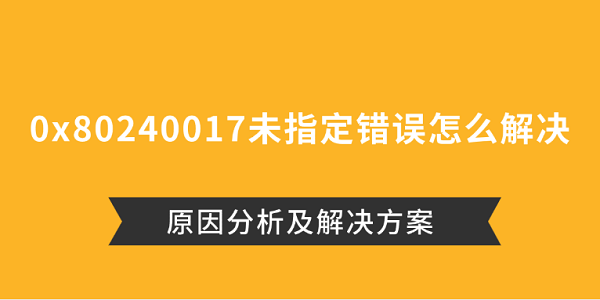
一、出现0x80240017的原因
1、运行库组件缺失或损坏
最常见的情况是系统中的某些 VC++ 运行库组件不完整,或被误删、覆盖,导致相关程序安装失败。
2、Windows Update 系统服务异常
如果你是在更新系统时遇到此错误,很可能是更新服务文件损坏或系统缓存异常。
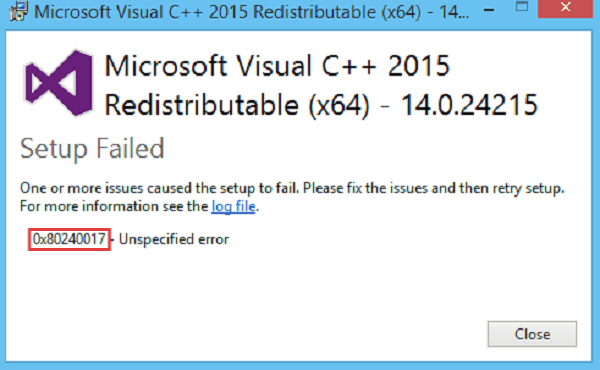
3、系统权限不足或中间被防护软件拦截
部分安装程序需要管理员权限运行,或被安全软件错误拦截也会触发该错误。
4、安装包自身问题
如果安装包下载不完整、存在兼容性问题或与当前系统不匹配,也可能出现 0x80240017 错误。
二、解决方案汇总
分析完出现0x80240017的原因后,我们可以通过下面几种解决方案来解决这个问题。
1、使用星空运行库修复大师自动修复
对于运行库缺失或损坏造成的 0x80240017 错误,最直接的解决方法就是修复或重装运行库。而手动操作的方式较为繁琐,建议使用星空运行库修复大师来简化这一流程。

 好评率97%
好评率97%  下载次数:4793875
下载次数:4793875 打开星空运行库修复大师,点击“扫描”,软件会自动扫描当前系统中的运行库情况。
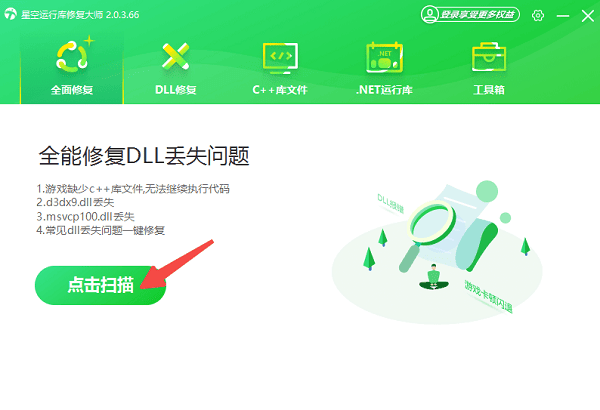
如果发现缺失或异常的运行库,点击“立即修复”,软件会自动进行修复补全。
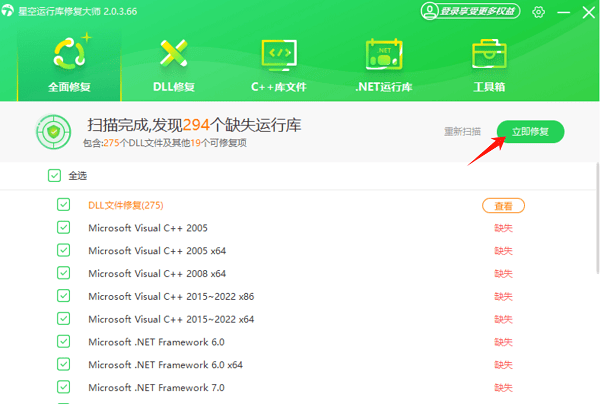
完成后重启电脑,再次尝试安装程序。
2、清理 Windows Update 缓存
当此错误出现在系统更新阶段,很可能是更新缓存文件损坏。此时可以尝试手动清理更新缓存。
按下 Win + R,输入 services.msc 并回车。
在服务列表中找到 Windows Update,右键选择“停止”。
打开资源管理器,进入以下目录:C:\Windows\SoftwareDistribution\Download。
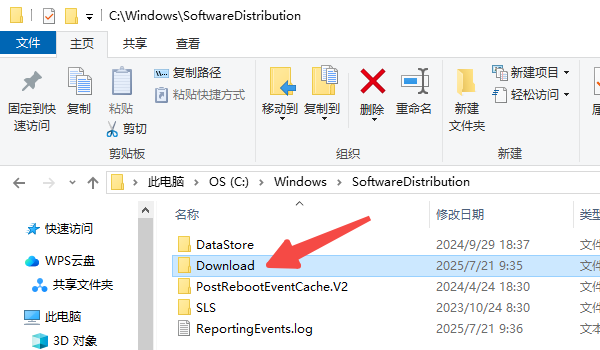
删除该目录下的所有文件。
回到服务列表中,重新启动 Windows Update 服务。
再次尝试安装更新。
3、以管理员身份运行安装程序
某些安装包在默认权限下无法修改系统关键文件或写入系统目录,从而触发错误。如果你双击安装失败,不妨尝试这种方式再次运行。
找到你需要安装的 .exe 安装文件。
右键点击它,选择“以管理员身份运行”。
跟随安装流程操作,查看是否还会报错。
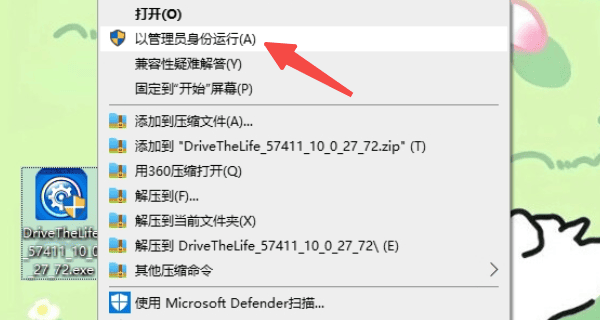
4、更换安装包或下载来源
如果你是在安装某个第三方程序时遇到这个错误,可以尝试重新下载新的安装包。
前往该软件所在网站下载最新版本安装包。
避免使用破解或修改版本,以免存在残缺文件或兼容性问题。
确认安装包与你的操作系统(32位或64位)一致。
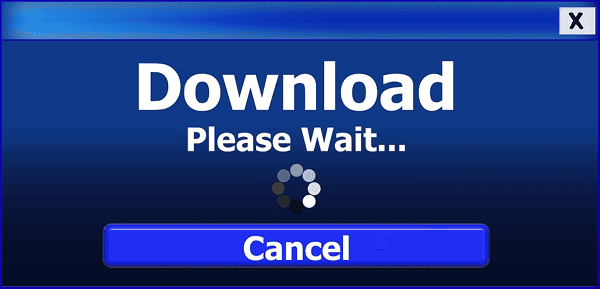
5、使用系统自带的系统文件检查工具
系统文件损坏也可能引发 0x80240017 错误。可以通过系统自带的系统文件检查工具扫描并修复损坏的系统文件。
在电脑下方搜索框输入 cmd,右键点击“命令提示符”,选择“以管理员身份运行”。
输入sfc /scannow命令并回车,系统将自动扫描并修复异常文件,过程需等待几分钟。
修复完成后重启电脑,再尝试安装程序。
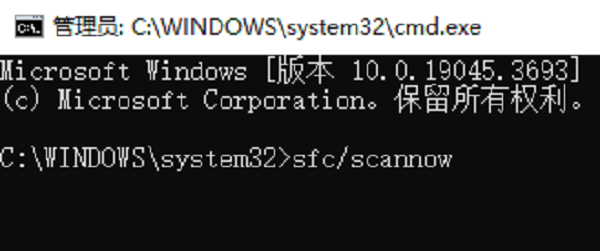
面对 0x80240017 的“未指定错误”,看似复杂,其实大多是系统组件或运行库出了问题。按照本文的方法逐步排查,能够有效解决这个难题。此外,如果你还遇到网卡、显卡、蓝牙、声卡等驱动的相关问题,建议下载“驱动人生”进行检测修复。



